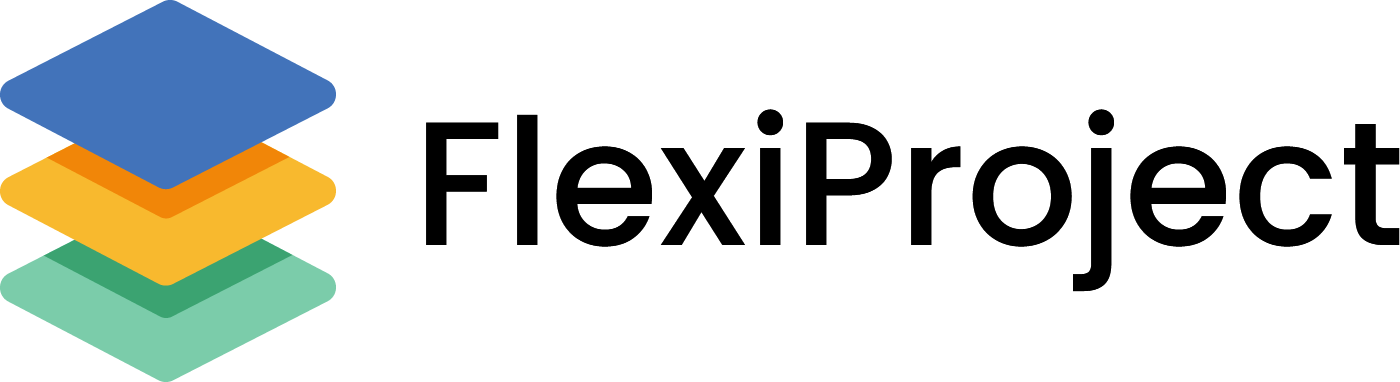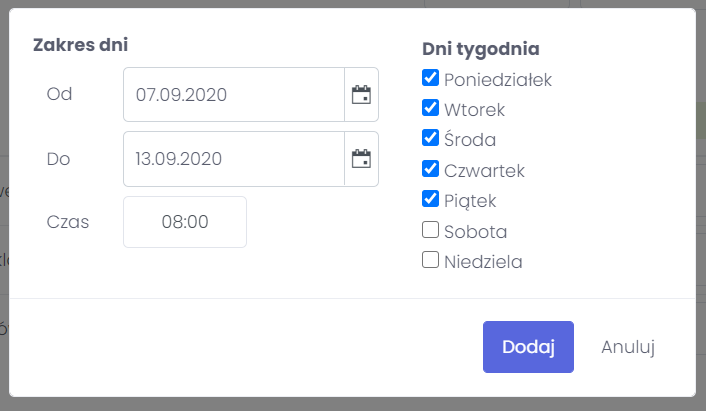Zasoby
Lista zasobów
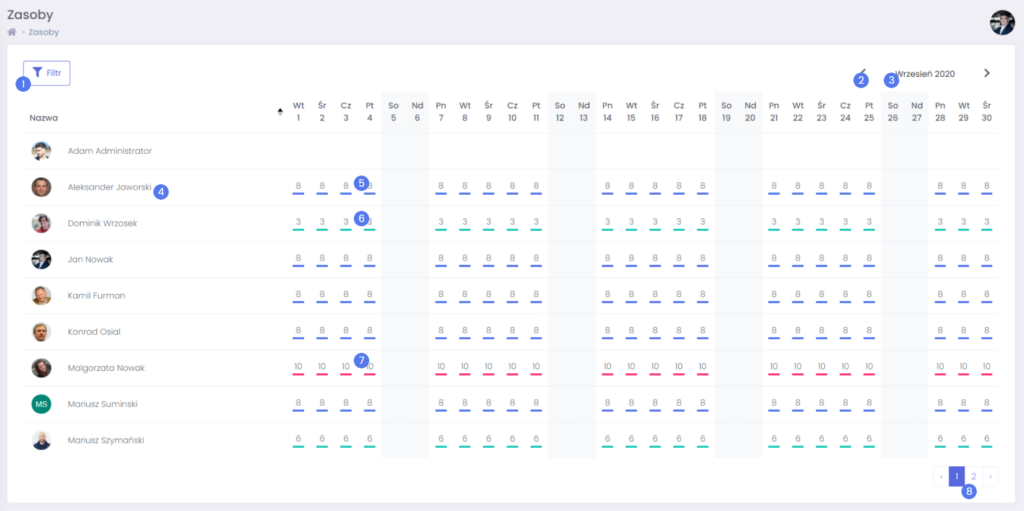
- Filtrowanie – po kliknięciu w przycisk pojawia się okno, dzięki któremu możemy w prosty sposób przefiltrować listę po nazwie zasobu, którego szukamy. Za pomocą krzyżyka na końcu możemy zamknąć oraz schować filtr.
- Zmiana miesięcy – za pomocą strzałek w lewo i prawo możemy przechodzić do kolejnych miesięcy.
- Wybór miesiąca – klikając w nazwę miesiąca pojawi się nam kalendarz, dzięki któremu w szybki sposób możemy przejść do interesującego nas miesiąca.
- Nazwa – awatar oraz imię i nazwisko użytkownika.
- Alokacja pełna – cyfra przy danym dniu oznacza sumę godzin zaalokowanych na projekty. Kolor niebieski oznacza, że liczba zaalokowanych godzin jest równa liczbie godzin dostępnych przez zasób danego dnia.
- Alokacja niepełna – oznaczana kolorem zielonym mówi o tym, że liczba godzin zaalokowanych na projekty jest mniejsza od liczby dostępnych godzin danego dnia.
- Alokacja przekroczona – oznaczana kolorem czerwonym mówi o przekroczeniu dostępnych godzin przez zasób danego dnia.
- Stronicowanie – widzimy liczbę dostępnych stron oraz informacje, na której obecnie się znajdujemy. Za pomocą strzałek możemy przejść do kolejnych stron.
Informacje
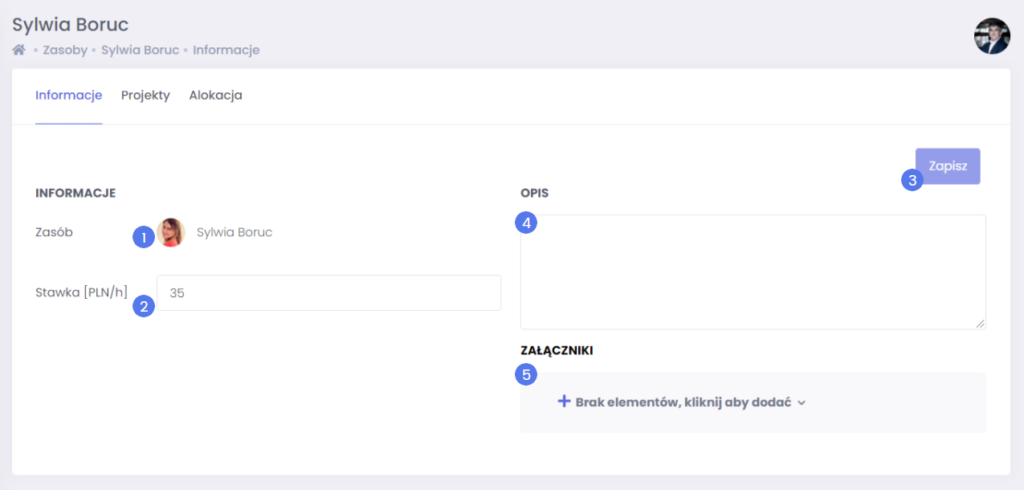
- Zasób – awatar oraz imię i nazwisko użytkownika.
- Stawka– do użytkownika możemy przypisać stawkę, dzięki czemu na projekcie po przemnożeniu przez zaalokowaną liczbę godzin otrzymamy koszt zasobu na projekcie.
- Zapisz – wszystkie zmiany w zakładce wymagają zapisania poprzez ten przycisk.
- Opis – miejsce gdzie możemy dodać więcej informacji na temat użytkownika np. jego umiejętności.
- Załączniki – tutaj możemy trzymać dokumentację dotyczącą danego użytkownika.
Projekty
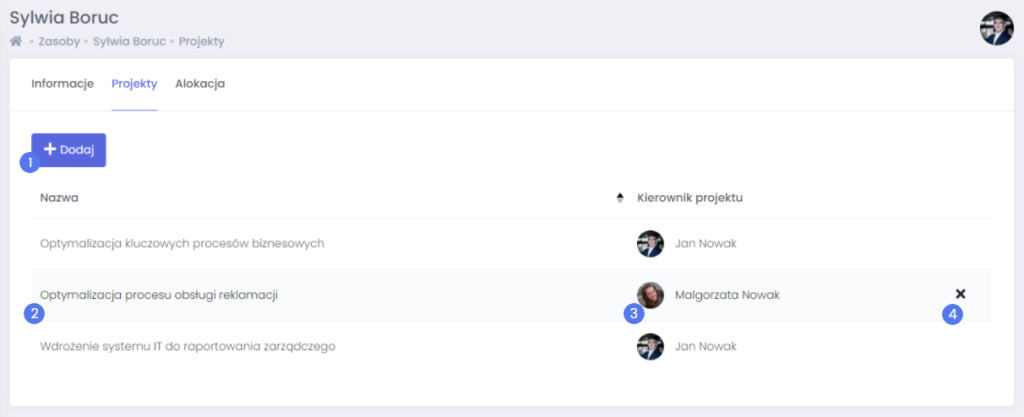
Zakładka wyświetla wszystkie projekty, do których jest przypisany użytkownik.
- Dodawanie – za pomocą tego przycisku, możemy dodać zasób do nowego projektu.
- Nazwa projektu – do którego jest przypisany użytkownik.
- Kierownik projektu – imię i nazwisko kierownika przypisanego do projektu.
- Usunięcie projektu – przycisk widoczny dopiero po najechaniu na wiersz. Za pomocą tego przycisku możemy usunąć Zasób z projektu razem z całą jego alokacją.
Alokacja
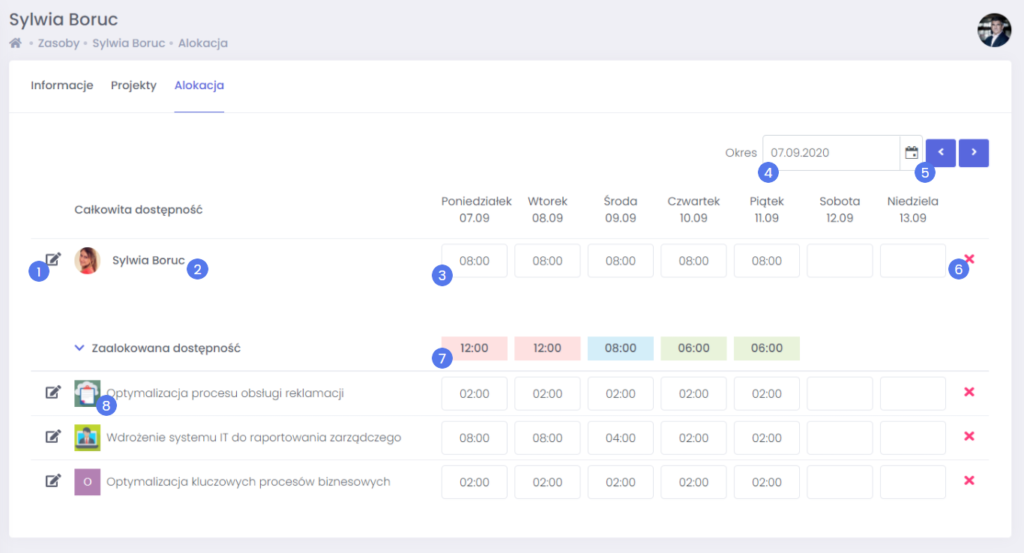
- Alokacja masowa – klikając w ten przycisk otrzymujemy okno, w którym możemy wprowadzić dostępność na większy zakres dni niż widoczny na ekranie.

Wybieramy zakres, w jakim chcemy wprowadzić alokację, dni tygodnia w jakich chcemy je wprowadzić oraz wartość godzinową, która zostanie wprowadzona. Nowe wartości nadpisują obecnie przypisane. - Zasób – awatar oraz imię i nazwisko użytkownika.
- Całkowita dostępność – informacja o całkowitym wymiarze godzinowym dostępnym danego dnia przez zasób.
- Okres – informacja o tym jaki okres widzimy na ekranie.
- Zmiana widoku – za pomocą przycisków możemy przejść do kolejnych okresów.
- Usunięcie – za pomocą krzyżyka na końcu możemy usunąć alokację dla całego okresu widocznego w oknie.
- Zaalokowana dostępność – suma godzin zaalokowana na wszystkich projektach. Kolor zielony oznacza, że zaalokoawane godziny są mniejsze od dostępności użytkownika. Kolor niebieski mówi o tym, że zaalokowanie jest równe dostępności, natomiast kolor czerwony mówi nam o przekroczeniu dostępności zasobu.
- Projekt – awatar oraz nazwa projektu, do którego jest przypisany zasób